如何在主页上显示 WordPress 帖子摘录不是完整的帖子
已发表: 2017-01-11在本教程中,我将解释如何在 WordPress 的首页上显示摘录?
通常,WordPress 主题会在您博客的首页上显示您的完整帖子。 如果您的博客文章较长,这对于您的读者和访问者来说可能是一种令人筋疲力尽的体验。
让读者快速查看您的所有文章非常困难和痛苦。 您的读者需要向下滚动才能查看第二、第三和其他博客文章。
WordPress 还允许您在主页上显示帖子摘录。 WordPress 摘录是博客文章的可选摘要或描述。 简而言之,WordPress 摘录是一篇文章摘要。
当在仪表板 › 设置 › 阅读中选择显示摘要的选项时,WordPress 中的摘录也可以替换 RSS 提要中的完整内容。
如果您的主题支持,摘录可以显示在不同的页面上,例如标签、类别、月度或作者档案和搜索结果页面。 快速摘要比完整内容更可取。
使用 WordPress 帖子摘录,您可以使您的内容更易于浏览。 有很多方法可以在 WordPress 中显示帖子摘要,而不是完整的博客帖子内容。 我将介绍本教程中的所有方法。
- 使用更多标签
- 编写手动摘录
- 自动帖子摘录:自定义 WordPress 主题
如何使用更多标签在主页上显示帖子摘要
使用更多标签,您可以显示博客文章的开头摘录,以便读者可以单击“阅读更多”标签以定向到您的完整文章。
添加更多标签非常简单易行,但我更喜欢使用自动发布摘录。 每次撰写新博文时无需添加更多标签。
使用 WordPress 更多标签,您可以显示博客文章的第一段。 您可以在帖子中的任何位置放置更多链接,并对其进行自定义以说出您想要的任何内容。
写一篇新文章或只是编辑您现有的博客。 当您的文章完成后,您可以在博客文章的任何位置添加更多链接。
将光标放在博客文章中您希望出现更多标签的位置。 在可视化编辑器的工具栏中,单击“插入阅读更多标签” 按钮,如果您使用的是 HTML 编辑器,请单击更多的按钮。 您可以在第一行找到更多标签按钮。
如果您使用的是可视化编辑器,您可以在下面看到如何使用 WordPress 可视化编辑器添加更多标签的屏幕截图。
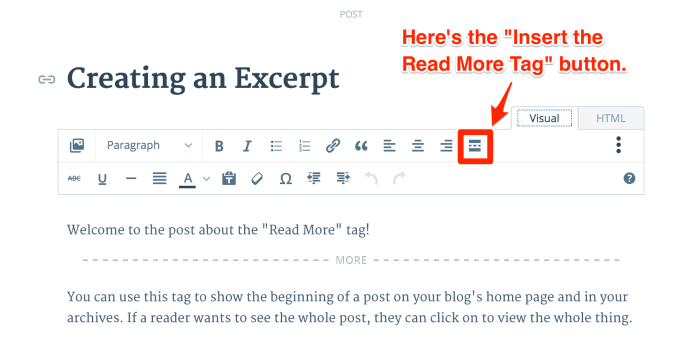
就这样。 单击它后,您将看到拆分出现在您的帖子中。 您已成功将阅读更多链接添加到您的博客文章。 现在,只有“阅读更多标签”之前的内容才会出现在您博客的主页和存档页面上。
如何在 WordPress 中编写手动摘录
正如我们之前所讨论的,WordPress 文章摘录是您的博客文章的可选手工摘要。 WordPress 文章摘录用于缩短博客文章,以便在主页上只显示博客文章的一小部分,通常是文章的介绍或摘要,而不是整个博客文章。
在 justlearnwp 主页上,您可以看到实际的帖子摘录。 对于一些博客文章,我们手动编写摘录,对于一些文章,我们使用带有继续阅读链接的自动文章摘录。
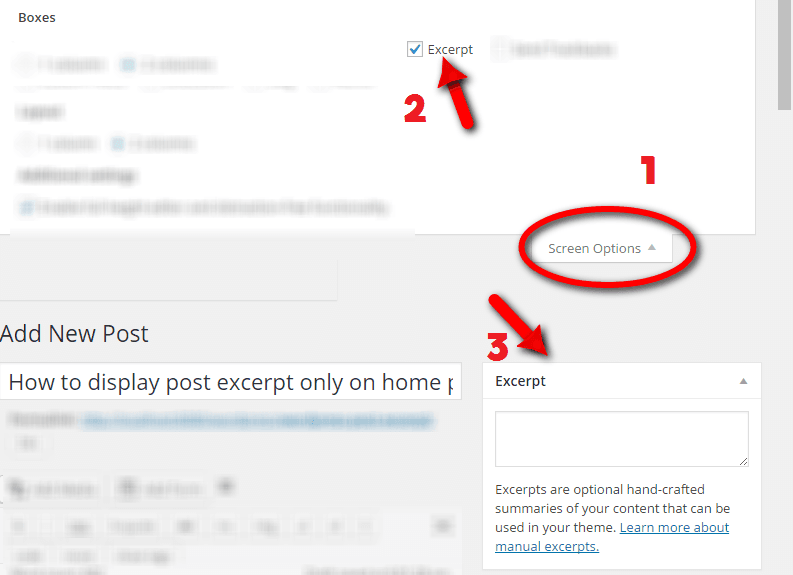
写博客文章时,点击右上角的屏幕选项并选择摘录复选框. 在您的帖子下方,您将看到新的摘录模块。 现在只需在此摘录模块中写下您的博客文章的简短摘要,当您的博客文章完成后,您可以点击发布按钮。
就这样。 简单易行。
WordPress 自动帖子摘录:自定义 WordPress 主题
现在,这种方法对于绝对初学者来说更具技术性和难度。 如果您对 WordPress 主题开发、HTML、CSS 或 PHP 以及如何编辑 WordPress 主题文件一无所知。 不要尝试在实时站点上编辑您的主题文件。
您可以破坏您的网站。 如果您想尝试这种方法,您应该建立一个本地WordPress开发站点进行开发,有了本地WordPress站点,您可以尝试任何您想要的。 因为如果出现任何问题,您始终可以轻松设置新的测试站点。
我们已经发布了有关 WordPress 本地开发设置的教程。
- 如何在 Windows 8 中的 WAMP 服务器上安装 WordPress
- 如何使用 Bitnami Stack 在 Windows 8 上安装 WordPress
对于自动 WordPress 帖子摘录,您必须编辑 WordPress 主题文件。 如果取决于您的主题,您将必须编辑哪些文件。 在大多数情况下,您必须编辑content.php或index.php文件。
如果您使用的是 216 WordPress 主题或基于 _S WordPress 入门主题的主题,则必须编辑content.php文件。
每当您想自定义 WordPress 主题文件时,始终建议您创建一个 WordPress 子主题。 我正在使用二十六个儿童主题。
在我的子主题文件夹中,我创建了一个新文件夹template-parts ,其中包含content.php文件。 现在在content.php文件中找到以下行
<div class="entry-content"> <?php在上面几行下面,添加以下条件语句。
if ( is_home () || is_category() || is_archive() ) { the_excerpt(''); } else {在简单的 WordPress 中,上面的语句告诉 WordPress,请不要在主页、类别和存档页面上显示全部内容。 现在 WordPress 将创建并显示Automatic Post Excerpts 。 即使您忘记创建摘录,WordPress 也会显示您博客文章的前 55 个单词。
现在我们需要为 if 语句添加结束标签,否则 WordPress 将显示一个空白屏幕。 在 content.php 文件中找到以下行
?> </div><!-- .entry-content --> 就在这些结束标记之前添加} // end of if statements 。 您的代码应如下所示。

} // end of if statements ?> </div><!-- .entry-content --> 保存您的content.php文件并重新加载您博客的首页。 您应该只在您的主页上看到帖子摘录,而不是完整的博客帖子。
如果您看到空白屏幕或任何 PHP 错误,请检查您的代码并确保您的代码正确。
如何在完整帖子的摘录下方添加链接
如果您可以在博客文章下方看到摘录,那就太好了。 现在让我们添加一个阅读更多链接。 因为在使用自动摘录功能时,WordPress 不会自动提供指向包含完整帖子的页面的链接。
要生成链接,请在 functions.php 文件中添加以下代码。
function new_excerpt_more( $more ) { return ' <a class="read-more" href="'. get_permalink( get_the_ID() ) . '">' . __('Read More', 'your-text-domain') . '</a>'; } add_filter( 'excerpt_more', 'new_excerpt_more' );相关内容
- 视频:如何创建 WordPress 函数插件以及为什么它比使用 Functions.Php 文件更好
- 视频:什么是 WordPress 中的函数 PHP 文件如何编辑?
如何使用过滤器控制 WordPress 自动摘录长度
默认情况下,WordPress 摘录长度设置为 55 个单词。 您还可以使用excerpt_length更改 WordPress 自动摘录的长度。
要使用excerpt_length过滤器将摘录长度更改为 20 个单词,只需将以下代码添加到主题中的 functions.php 文件
//Filter the except length to 20 characters. function wpdocs_custom_excerpt_length( $length ) { return 20; } add_filter( 'excerpt_length', 'wpdocs_custom_excerpt_length', 999 );在这里你可以看到我的主题的截图。
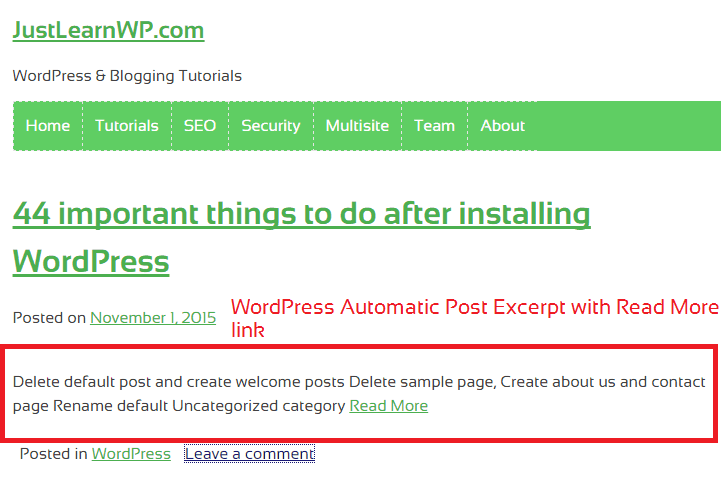
11 个免费的 WordPress 插件来显示文章摘录
我们已经解释了使用 WordPress 帖子摘录的不同方法。 您还可以使用免费的 WordPress 文章摘录插件。 这是WordPress帖子摘录插件的列表。 所有插件都是免费的,一些开发人员也提供高级版本。
- 高级摘录:安装 90000+ 高级摘录是最受欢迎的和 WordPress 后摘录插件。 使用此插件,您可以轻松控制 WordPress 文章摘录的外观。
轻松自定义自动摘录:自动为您在主页、搜索和存档上的帖子生成帖子摘录。 您还可以自定义阅读更多按钮和缩略图。
滚动帖子摘录:滚动帖子摘录 WordPress 插件在网站中创建信息卷轴,此滚动条包含帖子标题和帖子摘录。
阅读更多摘录链接:允许您在发布摘录而不是省略号后创建“阅读更多”链接 [...] 还可以修改摘录长度。
获得更好的摘录:是一个最新的 WordPress 文章摘录插件。 Get Better Excerpt 插件的工作方式几乎与内置的
get_the_excerpt()和the_excerpt()函数相同,只是它返回整个单词而不是像现有函数那样截断摘录。更简单的摘录:是一个新的 WordPress 文章摘录插件。 它会自动更改摘录字段的大小以适合您的内容的长度。
店面博客摘录:允许您更改存档页面上的帖子内容区域以显示摘录而不是完整内容。
StripTease :使用这个免费的帖子摘录插件,您可以从阅读更多预告链接的末尾删除#more 片段,以便它们链接到完整的帖子。
Rich Text Excerpts :一个 WordPress 插件,可以在任何支持它们的帖子类型的摘录中进行富文本编辑。
First Post Full Length : 此插件将显示第一篇文章及其全文,但所有其他文章都显示“更多”标签后的文本
WP 摘录设置:使用此插件,您可以通过 UI(用户界面)配置 WordPress 摘录。
最后的话
在本教程中,我解释了如何显示 WordPress 文章摘录的不同方式。 请记住,如果您使用 wordpress.com 托管博客,则无法编辑 WordPress 主题文件。 但是您可以使用 Excerpt 模块轻松添加阅读更多链接或编写摘录。
第一种和第二种方法简单易懂,而Automattic post excerpt 方法适用于更多技术读者。 我希望现在您可以像专业人士一样使用 WordPress 摘录。
WordPress帖子摘录:资源和进一步阅读
这里有更多资源可以了解更多关于 WordPress 帖子摘录的信息。
- 允许 HTML 摘录 StackExchange 中的线程
- WordPress codex 上的 WordPress 官方文档摘录
- the_excerpt 函数 WordPress 代码参考
- WordPress 更多标签:在 WordPress.com 支持处阅读完整教程
